삼성 키보드는 놀라운 기능 세트로 인해 확실히 Gboard와 경쟁할 수 있는 잠재력을 가지고 있습니다. 키보드 앱은 대부분의 Samsung Galaxy 휴대폰에 내장되어 있습니다.
그러나 다른 모든 앱과 마찬가지로 Samsung Keyboard 앱은 때때로 문제가 발생할 수 있으며, 실행될 때 Samsung Galaxy 휴대폰 사용자는 문제를 해결하는 방법을 전혀 모릅니다.
작동하지 않는 키보드 앱은 입력하여 해결 방법을 찾을 수 없기 때문에 문제가 될 수 있습니다. 따라서 삼성 키보드 앱에 문제가 있는 경우 이 문서를 따르세요.
보여주다
갤럭시 폰에서 삼성 키보드가 작동하지 않는 문제를 해결하는 방법
아래에서는 삼성 키보드가 작동하지 않는 문제를 해결하는 데 도움이 되는 몇 가지 간단한 방법을 공유했습니다. 시작하자.
1. 삼성 키보드를 기본 키보드 앱으로 설정
기기에 여러 개의 키보드 앱이 설치되어 있으면 다음과 같은 문제가 발생합니다. 실제로 키보드 앱은 서로 충돌하여 제대로 작동하지 못하게 할 수 있습니다.
가장 좋은 방법은 기기에 설치된 추가 키보드 앱을 모두 제거하는 것이지만, 해당 앱을 제거할 여력이 없다면 Samsung Keyboard를 휴대폰의 기본 키보드 앱으로 설정할 수 있습니다. 당신이해야 할 일은 다음과 같습니다.
1. 삼성 휴대폰에서 설정 앱을 실행하세요.


2. 설정 앱이 열리면 일반 관리를 탭하세요.
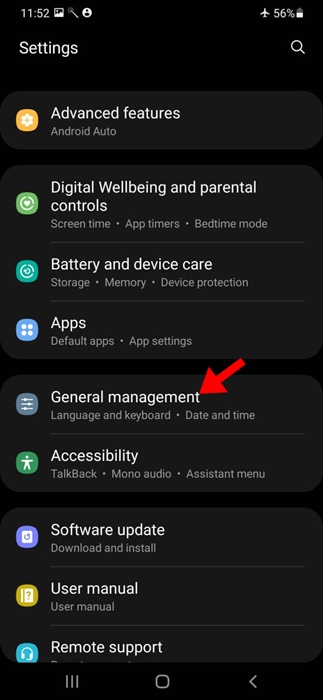
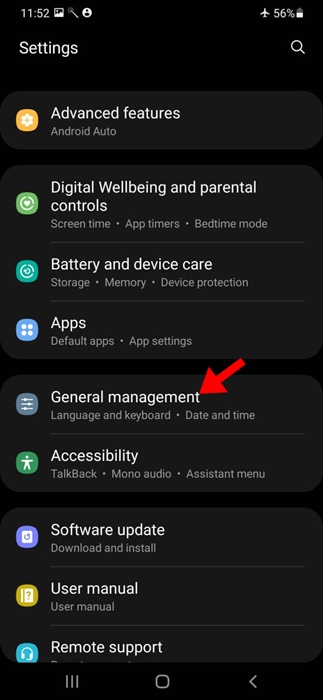
3. 일반 관리 화면에서 키보드 목록 및 기본값을 누릅니다.
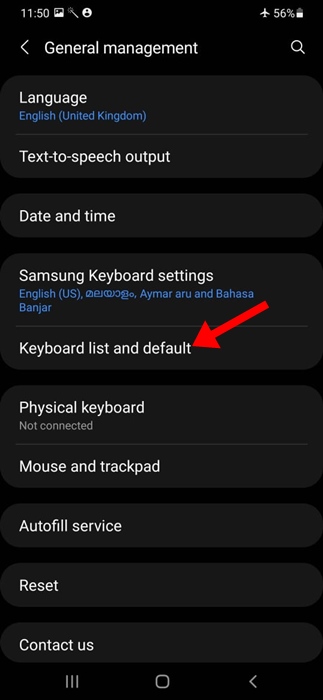
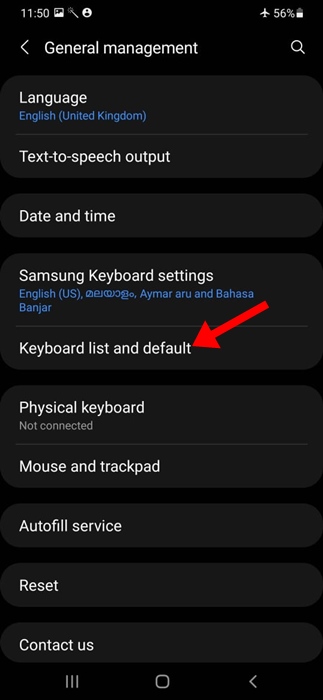
4. 다음 화면에서 기본 키보드를 탭합니다.
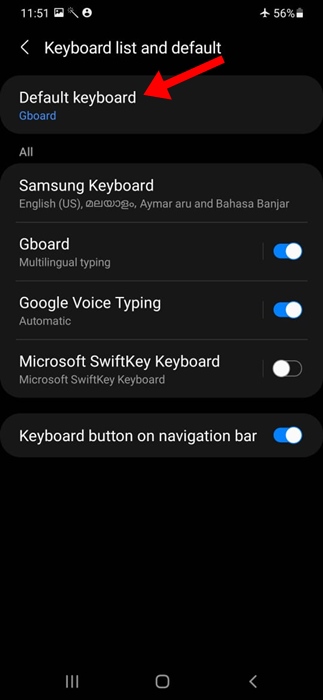
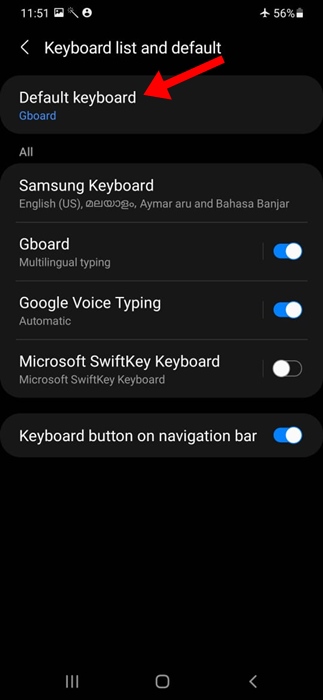
5. 사용 가능한 모든 키보드 앱 목록에서 Samsung Keyboard를 선택하세요.
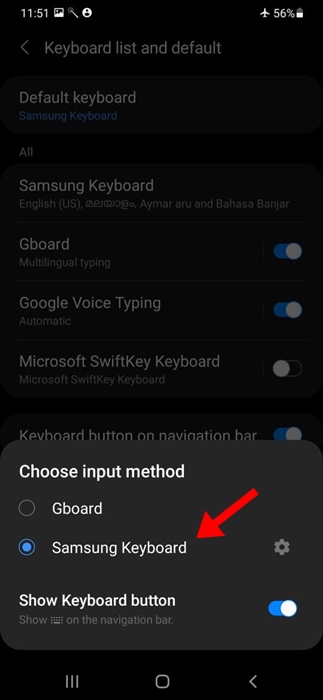
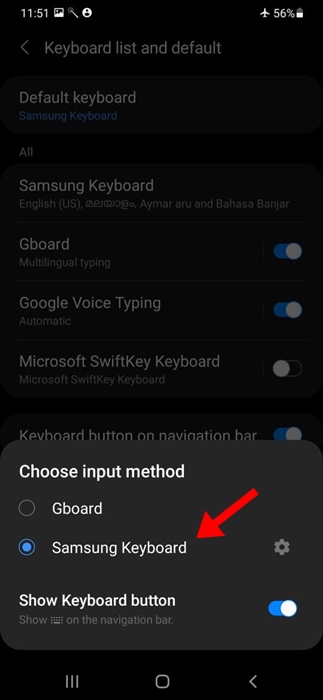
그게 다야! 삼성 키보드를 삼성 휴대폰의 기본 키보드 앱으로 만드는 방법입니다.
2. 삼성 갤럭시 폰을 다시 시작하세요
다시 시작하면 삼성 키보드 앱이 제대로 작동하지 못하게 할 수 있는 버그와 결함이 제거될 수 있습니다.
또한 삼성 휴대폰을 정기적으로 다시 시작하면 기기가 식을 시간이 생기므로 좋은 생각입니다. 또한 다시 시작하는 동안 전화기는 보류 중인 업데이트를 설치합니다.
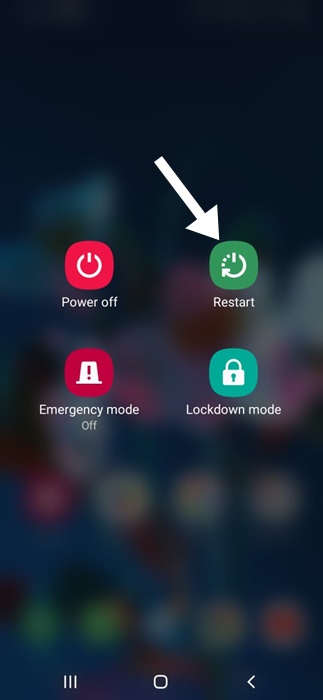
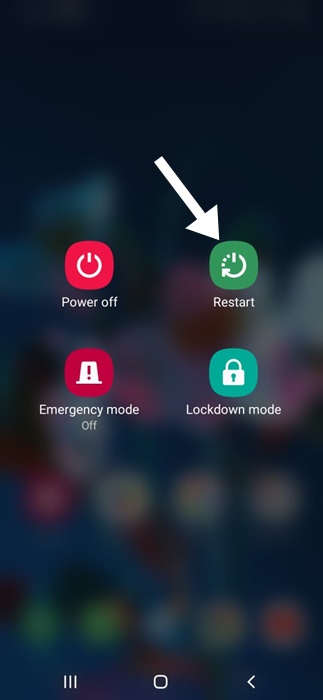
Samsung Galaxy 휴대폰을 다시 시작하려면 전원 버튼을 길게 누르고 다시 시작을 선택하세요.
3. 타사 키보드 앱 제거
삼성 키보드를 기본값으로 선택하고 휴대폰을 다시 시작해도 도움이 되지 않으면 휴대폰에 설치된 다른 타사 키보드 앱을 제거해 보세요.
삼성 키보드가 기본 키보드 앱으로 설정되어 있더라도 휴대폰에 설치된 타사 키보드 앱이 여전히 백그라운드에서 특정 프로세스를 실행할 가능성이 있습니다.
휴대폰에서 모든 타사 키보드 앱을 제거하는 것이 좋습니다. 이렇게 하려면 키보드 앱 아이콘을 길게 누르고 제거를 선택하세요.
4. 블루투스 키보드가 연결되어 있지 않은지 확인하세요
Bluetooth 키보드가 페어링되면 화면 키보드가 나타나지 않습니다. 따라서 스마트폰으로 블루투스 키보드를 사용하고 있다면 이제 연결을 끊어야 합니다.
문제를 해결하려면 휴대폰에서 Bluetooth 연결을 끄십시오. 블루투스가 비활성화되면 메시지 앱을 열고 텍스트 필드를 탭합니다.
5. One UI 홈 런처를 기본값으로 선택
타사 런처 앱에는 자체 키보드가 있는 경우가 많으며 이로 인해 삼성 키보드가 표시되지 않을 수 있습니다.
따라서 홈 화면의 모양을 개선하기 위해 타사 런처 앱을 사용하는 경우 해당 앱을 비활성화하거나 기본 홈 런처로 다시 전환해 볼 수 있습니다. 당신이해야 할 일은 다음과 같습니다.
1. 삼성 휴대폰에서 설정 앱을 실행하세요.


2. 설정 앱이 열리면 앱을 탭하세요.
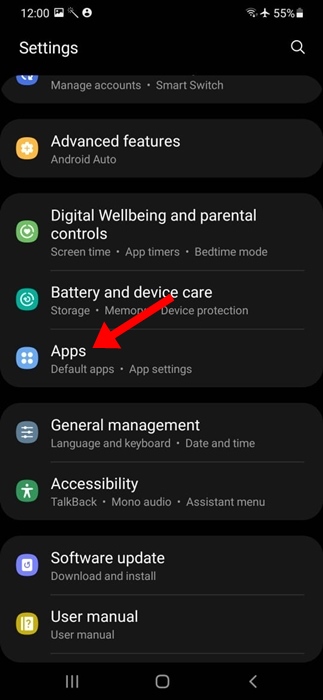
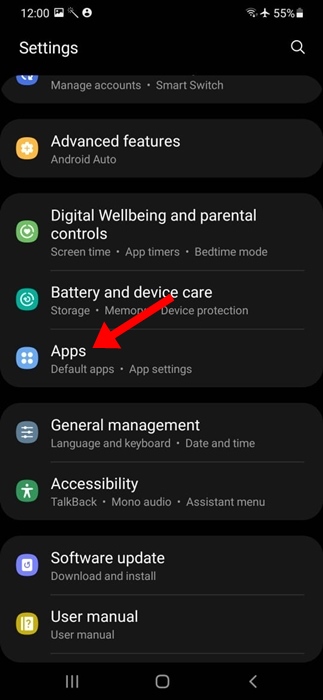
3. 앱스 화면에서 기본 앱 선택을 탭하세요. 홈 앱을 선택하세요.
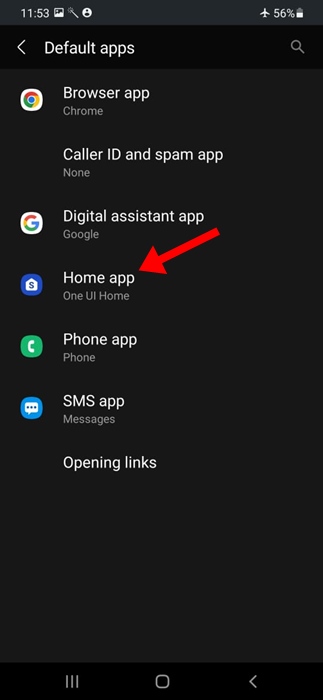
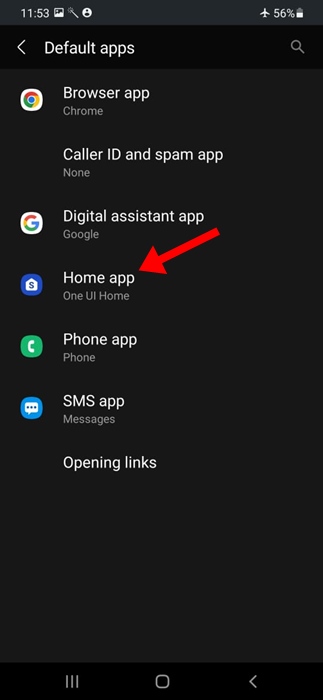
4. 기본 홈 앱 화면에서 One UI 홈을 선택하세요.
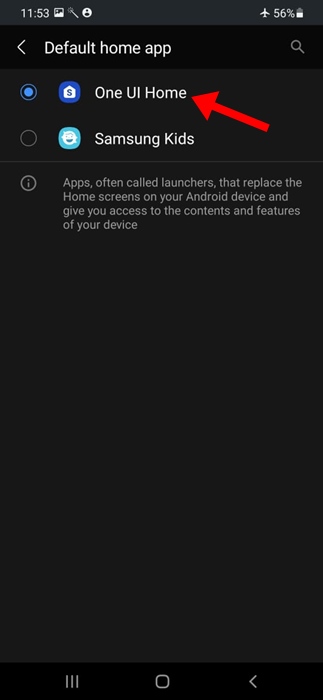
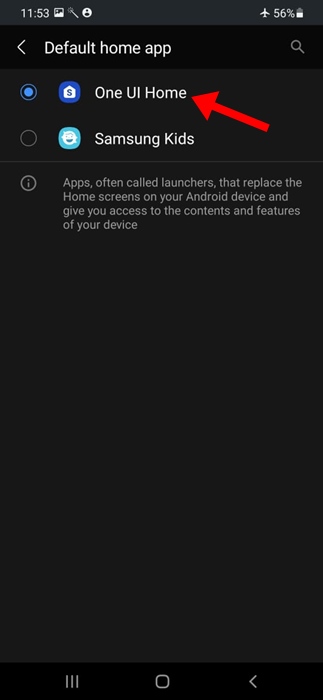
그게 다야! 삼성 휴대폰의 기본 런처 앱을 변경하는 방법은 다음과 같습니다.
6. 저장 공간 확보
휴대폰에 일종의 저장 공간이 있는 경우 화면 키보드가 작동하지 않거나 표시되는 데 시간이 오래 걸릴 수 있습니다.
휴대폰이 제대로 작동하려면 충분한 저장 공간이 있어야 합니다. 따라서 휴대전화의 내부 저장소를 비워서 도움이 되는지 확인해 보세요.
1. 삼성 휴대폰에서 설정 앱을 실행하세요.


2. 설정 앱이 열리면 배터리 및 디바이스 케어를 탭합니다.
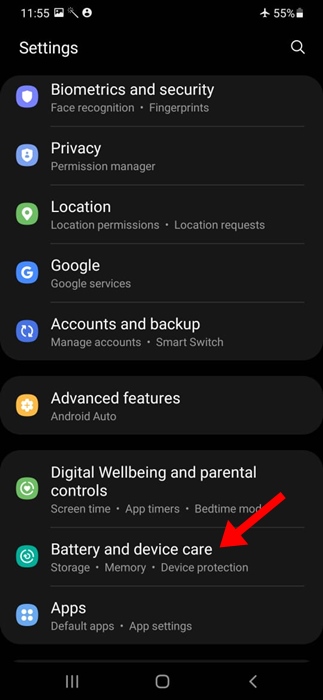
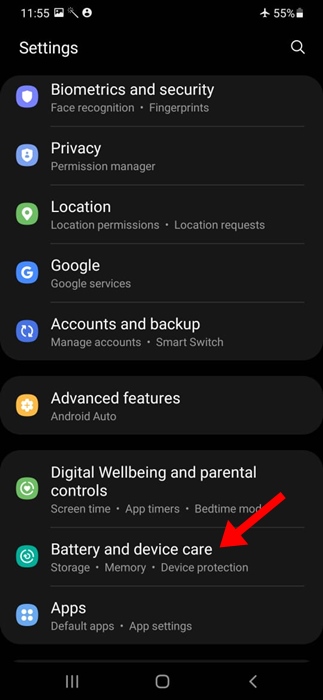
3. 다음으로 저장소를 탭합니다.
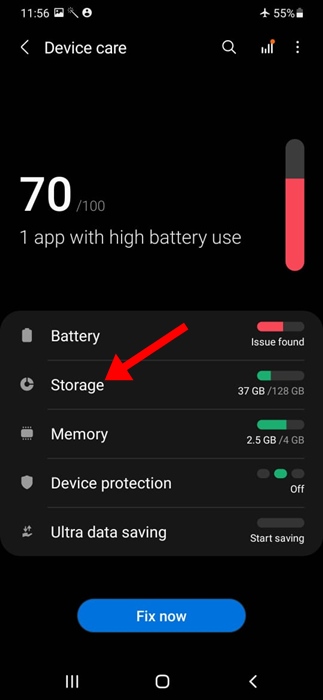
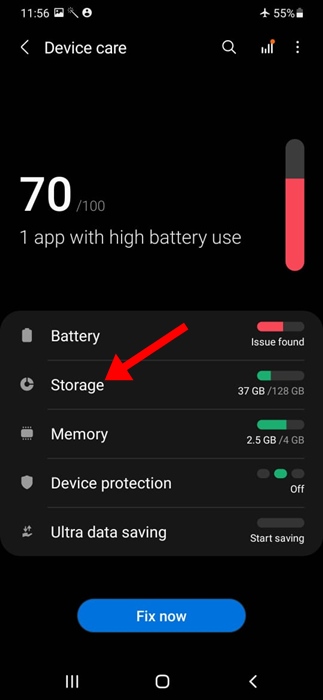
4. 저장소 화면에서 아래로 스크롤하여 휴지통 항목과 사용하지 않는 앱을 정리합니다.
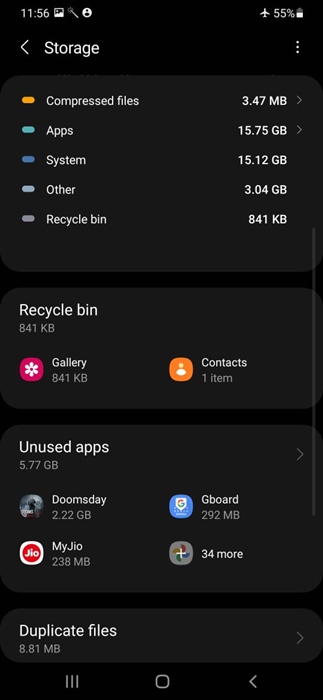
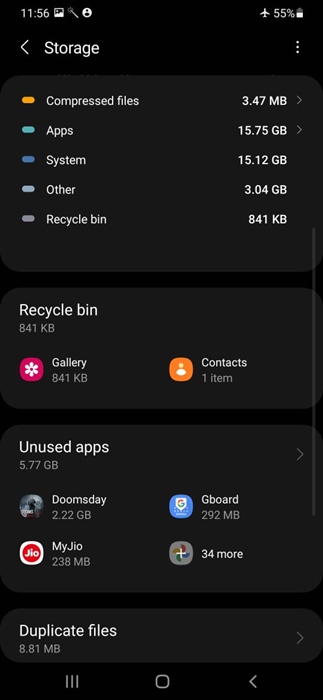
그게 다야! 이렇게 하면 삼성 휴대폰에 일부 저장 공간이 확보됩니다.
7. 삼성 키보드 강제 종료
강제 종료하면 삼성 키보드 앱이 제대로 작동하는 것을 방해할 수 있는 모든 버그와 결함이 제거될 수 있습니다.
자, 여기까지 왔는데도 여전히 문제가 해결되지 않는다면, 이제 삼성 키보드 앱을 강제 종료할 차례입니다.
설정을 열고 앱 > 삼성 키보드로 이동하세요. Samsung Keyboard 앱을 탭하고 Force Stop을 탭하세요.
8. 삼성 키보드 캐시 지우기
많은 Samsung Galaxy 휴대폰 사용자는 키보드 캐시를 지우는 것만으로도 Samsung 키보드가 작동하지 않는 문제를 해결했습니다. 따라서 시도해 보고 작동하는지 확인할 수도 있습니다.
1. 메시지 앱을 열고 텍스트 필드를 탭합니다.
2. 삼성 키보드가 열리면 키보드 상단 표시줄에 있는 설정 기어 아이콘을 누릅니다.
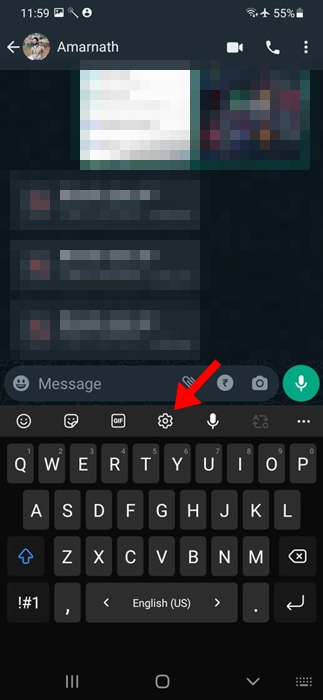
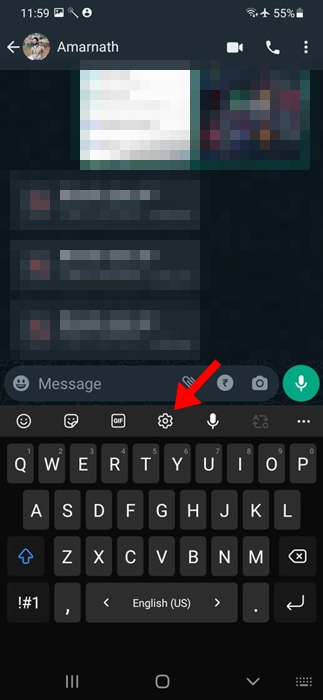
3. 삼성 키보드 설정에서 기본 설정으로 재설정을 탭하세요.
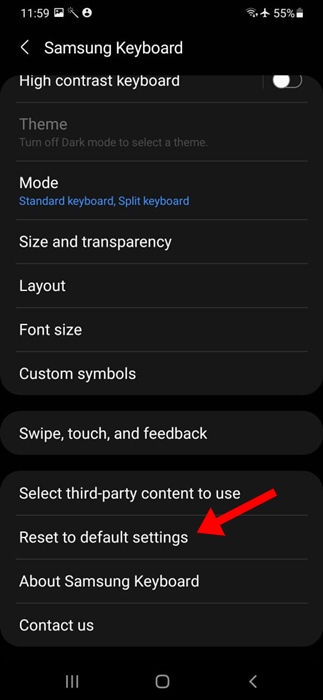
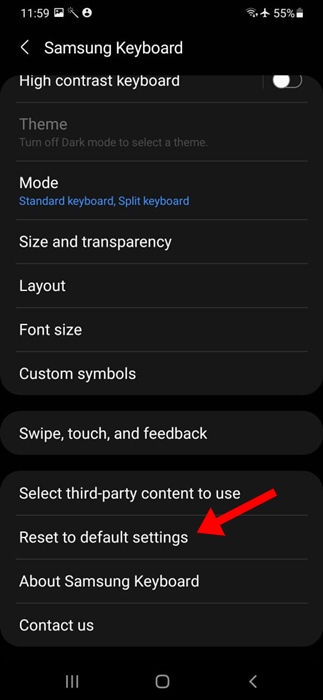
4. 기본 설정으로 재설정 화면에서 캐시 지우기를 탭합니다.
그게 다야! 삼성 키보드의 캐시를 지우는 것이 얼마나 쉬운지 알아보세요.
9. 삼성 키보드 설정 재설정
재설정은 특히 키보드 문제가 여전히 해결되지 않은 경우 고려해야 할 또 다른 옵션입니다. Android 휴대폰에서 삼성 키보드 앱을 재설정하는 방법은 다음과 같습니다.
1. 메시지 앱을 열고 텍스트 필드를 탭합니다.
2. 삼성 키보드가 열리면 키보드 상단 표시줄에 있는 설정 기어 아이콘을 누릅니다.
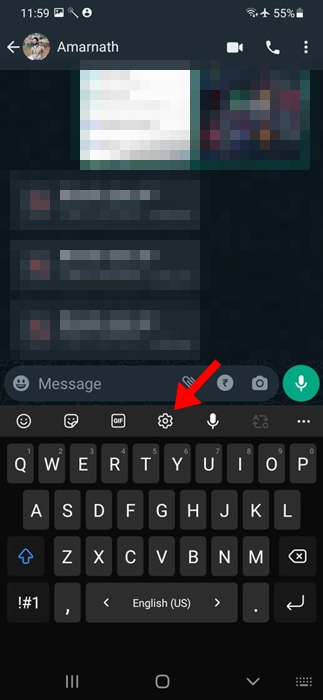
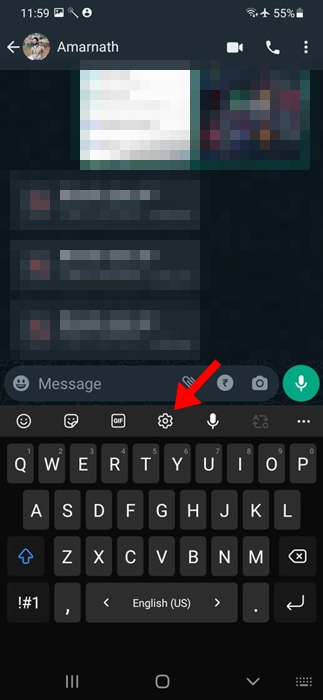
3. 삼성 키보드 설정에서 기본 설정으로 재설정을 탭하세요.
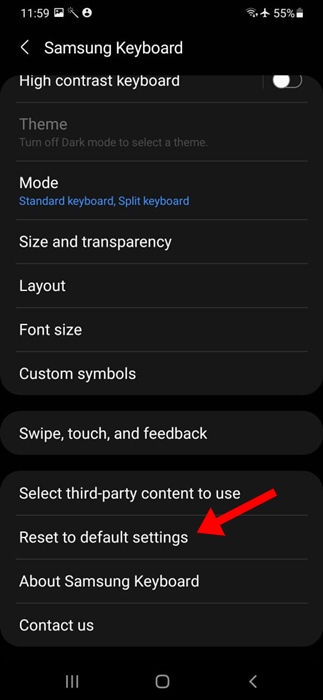
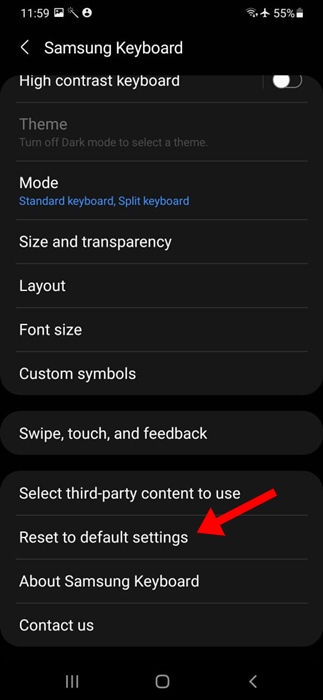
4. 기본 설정으로 재설정 화면에서 키보드 설정 재설정을 탭합니다.
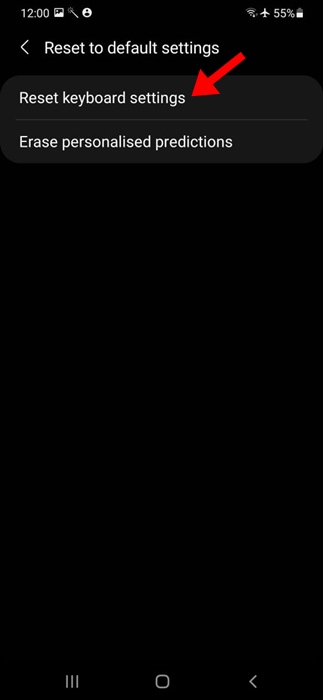
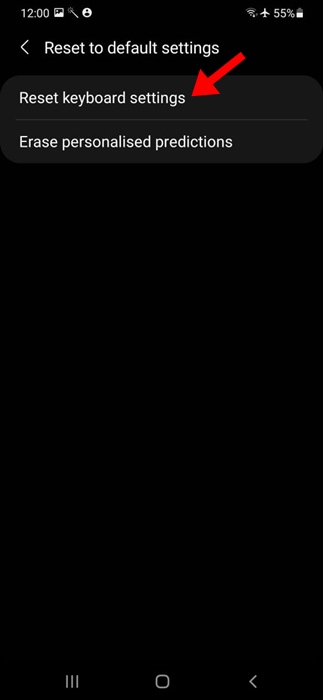
5. 키보드 설정 재설정 프롬프트에서 재설정을 탭합니다.
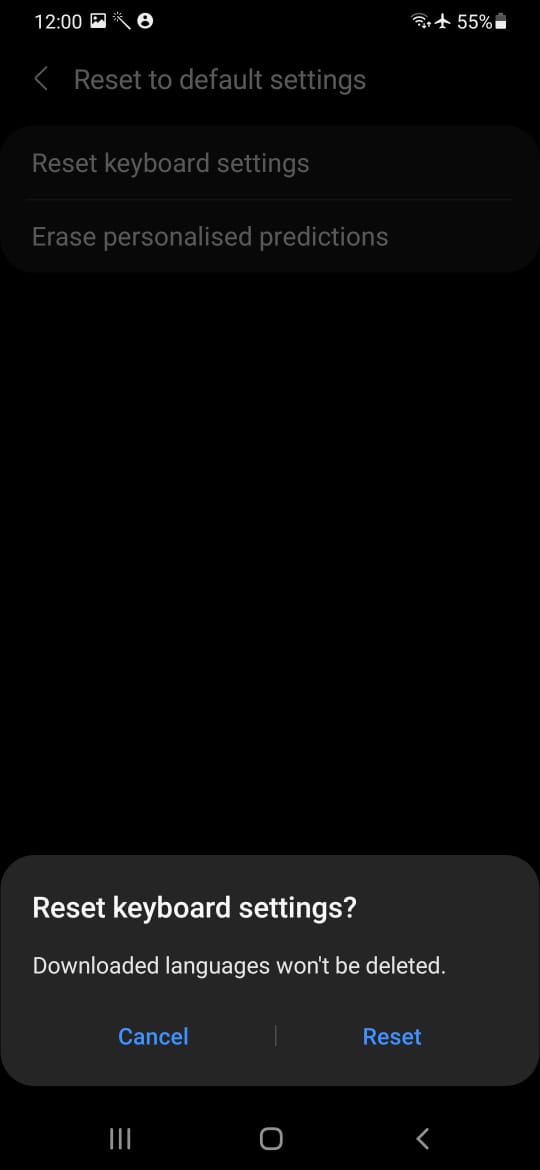
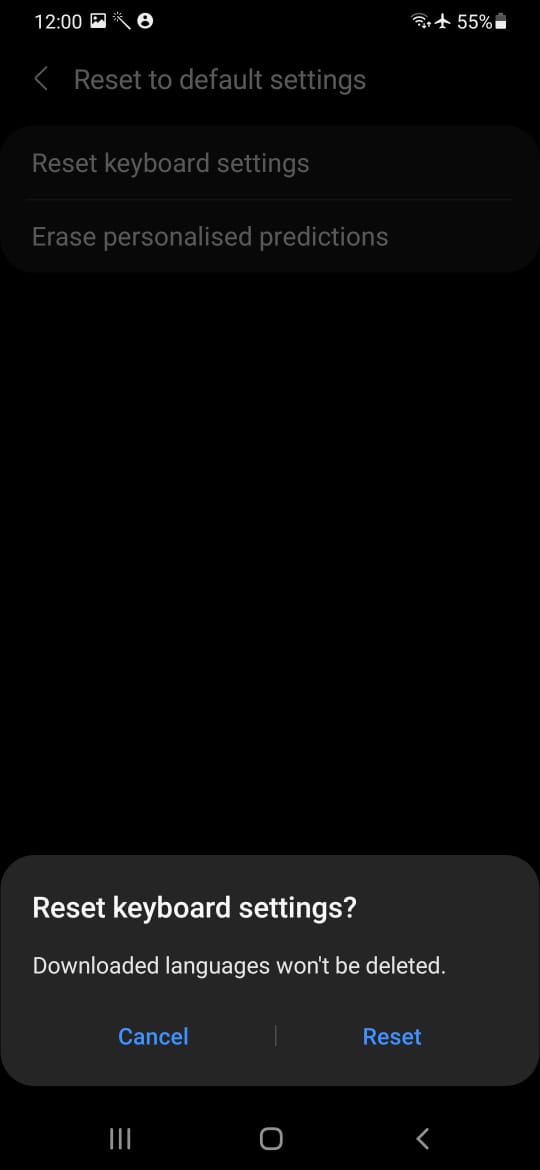
그게 다야! 이렇게 하면 스마트폰의 삼성 키보드 문제가 재설정됩니다.
10. 삼성 휴대폰 업데이트
삼성 키보드 문제가 이미 해결되었더라도 앞으로 동일한 문제가 발생하지 않도록 삼성 휴대폰을 업데이트하는 것이 여전히 중요합니다.
업데이트하면 휴대폰에 더 많은 기능이 추가되고 더욱 안정적이 됩니다. 또한 일반적으로 기존 문제를 해결합니다.
1. 삼성 휴대폰에서 설정 앱을 실행하세요.


2. 아래로 스크롤하여 소프트웨어 업데이트를 탭합니다.
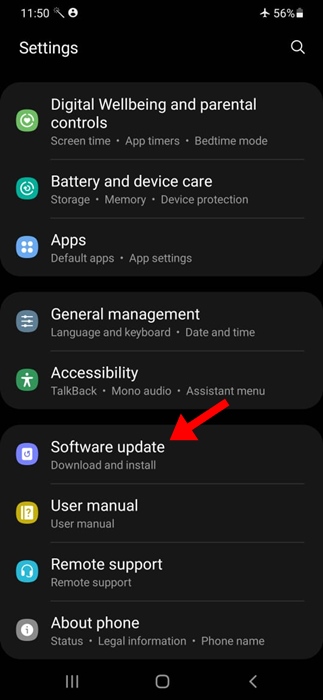
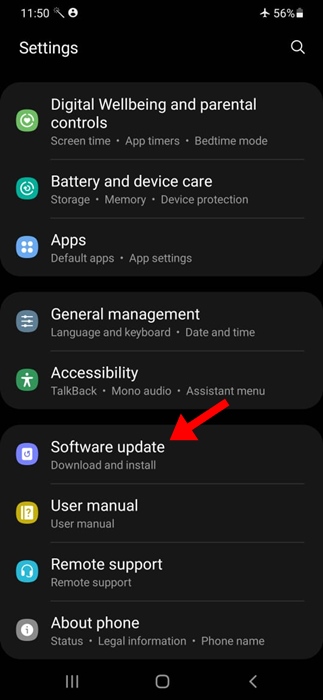
3. 소프트웨어 업데이트 화면에서 다운로드 및 설치를 탭합니다.
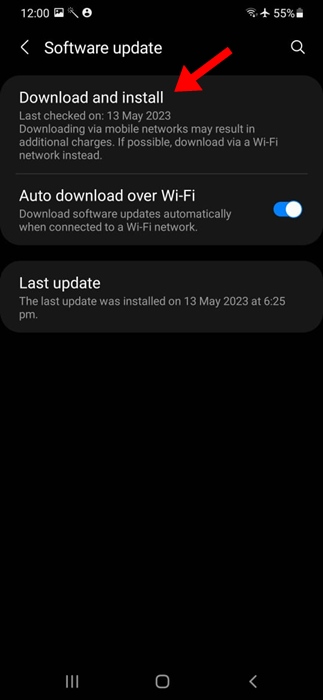
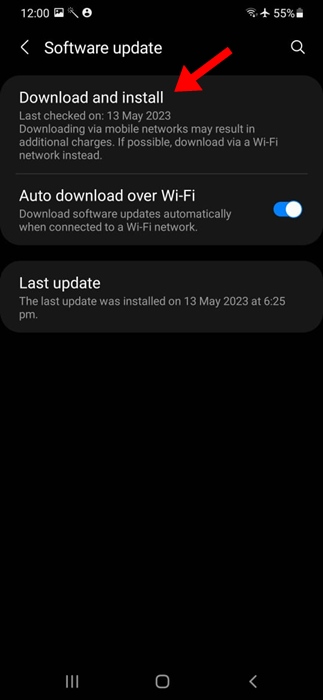
4. 사용 가능한 업데이트가 있으면 지금 설치 버튼을 탭합니다.
그게 다야! 그러면 삼성 휴대폰이 업데이트됩니다.
따라서 다음은 삼성 키보드가 작동하지 않는 문제를 해결하는 몇 가지 간단한 해결 방법입니다. 이 주제에 대해 추가 도움이 필요하면 알려주십시오. 또한, 이 가이드가 도움이 된다면 친구들과 공유하는 것도 잊지 마세요.
